本篇内容主要讲解“xp系统麦克风没有声音如何解决”,感兴趣的朋友不妨来看看。本文介绍的方法操作简单快捷,实用性强。下面就让小编来带大家学习“xp系统麦克风没有声音如何解决”吧!
导致原因
声卡驱动太旧或GHOST版本的xp系统的声卡驱动错误造成的,需要上网下载最新的声卡驱动来解决这个问题.
把音频设备或者麦克风拔下来,插到别的电脑上看是否能够正常使用,如果是因为设备问题导致,就更换或者维修设备。
声卡芯片损坏或是麦克风接口接触不良导致,请直接去维修店找解决办法

1、点击"开始"->"控制面板"->"硬件"->"设备管理器".
打开音量控制
<p font-size:16px;text-align:justify;white-space:normal;background-color:#ffffff;"=""> 1、如图,点击"选项"->"属性",在下拉菜单中,选择"audio input" -> 勾选"麦克风"音量,点击"确定".

如图,会显示"麦克风音量"的调节框,这个框不仅可以调节"麦克风音量",还可以改善"麦克风音质".
增强"麦克风音量"
<p font-size:16px;text-align:justify;white-space:normal;background-color:#ffffff;"=""> 1、如果觉得音量还是比较小,那么请首先不要在上图勾选"静音".<p font-size:16px;text-align:justify;white-space:normal;background-color:#ffffff;"=""> 2、依次点击,"选项"->"属性"->"高级",出现下面的窗口,点击"麦克风加强".
其他原因
右击任务栏的小喇叭图标,弹出如图的"调节音频属性"对话框,选择"音频"选项卡,在"录音的默认设备"中选择你正在使用的"麦克风输入"设置.
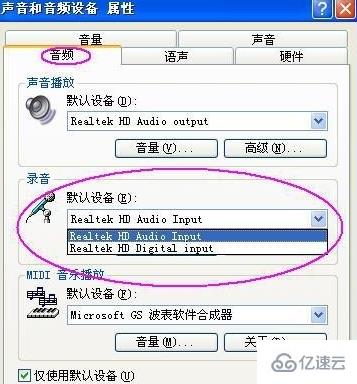
到此,相信大家对“xp系统麦克风没有声音如何解决”有了更深的了解,不妨来实际操作一番吧!这里是亿速云网站,更多相关内容可以进入相关频道进行查询,关注我们,继续学习!
亿速云「云服务器」,即开即用、新一代英特尔至强铂金CPU、三副本存储NVMe SSD云盘,价格低至29元/月。点击查看>>
免责声明:本站发布的内容(图片、视频和文字)以原创、转载和分享为主,文章观点不代表本网站立场,如果涉及侵权请联系站长邮箱:is@yisu.com进行举报,并提供相关证据,一经查实,将立刻删除涉嫌侵权内容。